How To Turn Off WhatsApp Notification 2022
Anteriormente, explicamos como ocultar a visualização da mensagem do WhatsApp, que oculta o conteúdo da mensagem das notificações e mostra apenas o remetente nome.
However, if you are not satisfied with that then you can completely turn off WhatsApp notifications completely or for individual or group chat.
Então, para livrar-se do pop-up de mensagens do WhatsApp na parte superior da tela, acompanhe este artigo.
Conteúdo
Desative as notificações do WhatsApp
Desative as notificações do WhatsApp no Android
Samsung Android
O método abaixo é para Samsung Android. As etapas podem variar um pouco para outros tipos de Android.
- Abra o seu telefone Configurações.
- Selecionar Notificações.
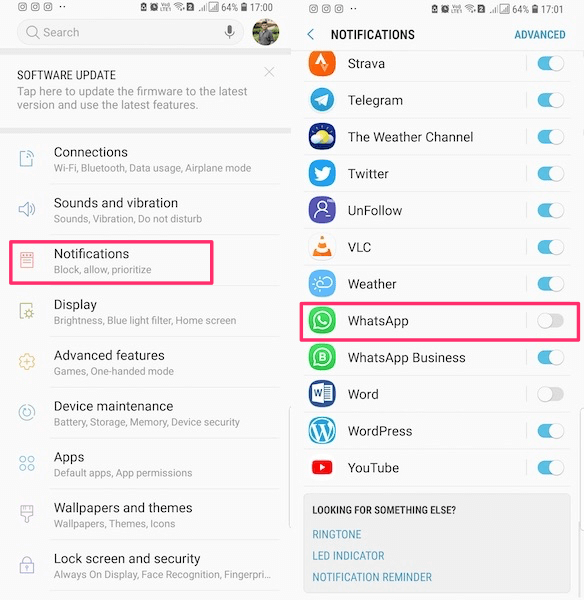
- Aqui você verá todos os aplicativos listados e poderá controlar as configurações de notificações por eles.
Agora, encontre Whatsapp. - Ou alternar o Whatsapp mude para Desligado ou toque nele para personalizar ainda mais as notificações.
- Se você tocar no WhatsApp e dentro, encontrará opções para desativar apenas as notificações de Grupos ou contatos. Escolha de acordo com suas necessidades.
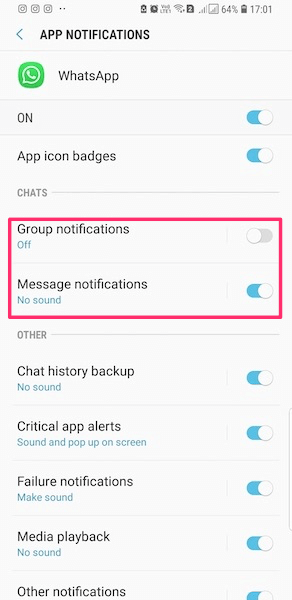
Outra maneira de desativar Notificações do WhatsApp
Em alguns dispositivos Android, você pode encontrar as configurações de notificações do WhatsApp seguindo o método abaixo.
- Vá para o Android geral Configurações.
- Procurar Aplicativos e toque nele.
- Role para baixo e procure WhatsApp, toque nele.
- Atual desmarcar a caixa de seleção ao lado Mostrar notificações.
Silenciar as notificações do WhatsApp do aplicativo
As etapas abaixo mostram como fazer isso no próprio aplicativo. Você deve definir isso se não quiser o WhatsApp notificações push.
- Abre Whatsapp e vai para Configurações-> Notificações.
- Agora toque em Notificação pop-up para Mensagem assim como Notificações de grupo.
- Selecionar Nenhum pop-up.
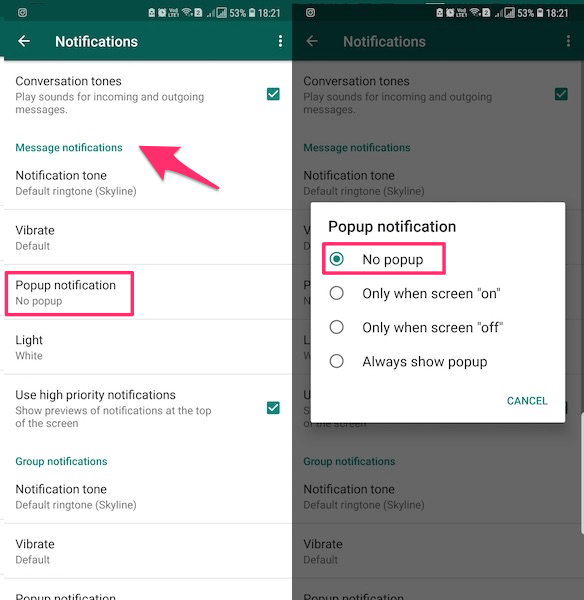
Leia também: Como ocultar o último visto de pessoas específicas no WhatsApp
Silenciar notificações do WhatsApp no iPhone
- Abra o telefone Configurações e toque em Notificações.
- In Notificações tela, procure Whatsapp e toque nele.
- Alterne Permitir notificações button to OFF to turn off incoming WhatsApp messages on the notification bar.
Leia também: Como usar o Bitmoji no WhatsApp
Desative as notificações do WhatsApp para um contato específico
Agora, se você quiser fazer isso apenas para bate-papo individual ou em grupo, o próximo conjunto de etapas é para você.
O método é um pouco diferente para Android e iPhone. No Android, há uma pequena configuração extra que você precisa cuidar em comparação com o iPhone.
iPhone
On iPhone, you simply need to silenciar bate-papo para esse contato ou grupo. Isso desativará as notificações para eles.
Silenciar bate-papo no WhatsApp para iPhone significa desativar as notificações para esse contato/grupo específico.
Android
No Android, silenciar o bate-papo significa silenciar as notificações do WhatsApp para bate-papo individual ou em grupo com funcionalidade extra para desativar as notificações também.
- Abra o WhatsApp e acesse o chat do contato/grupo para quem você deseja desativar as notificações.
- Agora toque no Pontos 3 no canto superior direito. Um menu será aberto.
- Agora toque em Ver contato. Como alternativa, você pode tocar no nome do contato ou do grupo na parte superior.
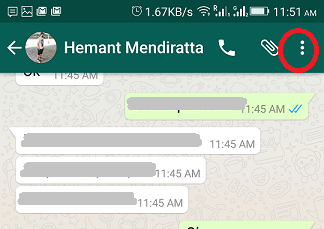
- No perfil do contato, procure o Ignorar notificações opção conforme mostrado na imagem e habilitá-lo tocando nele.
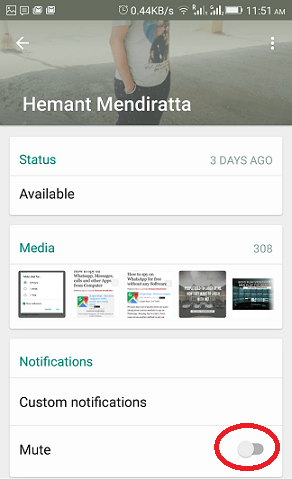
- Um novo pop-up aparecerá. Desmarcar do Mostrar notificações opção.
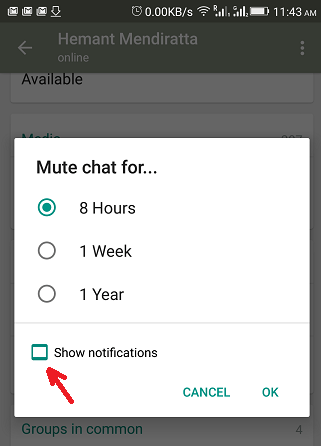
A partir de agora, você não receberá nenhuma notificação desse contato específico. No entanto, assim que você abrir o WhatsApp, as mensagens não lidas serão mostradas.
Ativar/desativar notificações de segurança do WhatsApp
A criptografia de ponta a ponta foi possível usando códigos de segurança exclusivos para cada bate-papo. O código consiste em um QR code and a 60-digit number which is shared by the users in the conversation.
Agora, este código pode mudar se um contato desinstalações e reinstale o WhatsApp ou troque de telefone. Isso mostrará uma notificação na conversa que diz ‘Código de segurança do [Contato] alterado’.
This can be distracting while you’re having an interesting chat. Thankfully, you can get rid of them as WhatsApp allows you to turn them off.
O método é exatamente o mesmo para Android e iPhone. Aqui, usamos capturas de tela do iPhone app.
1. Abra o WhatsApp e toque no Configurações guia no canto inferior direito iPhone.
On Android, toque nos 3 pontos no canto superior direito e selecione Configurações.
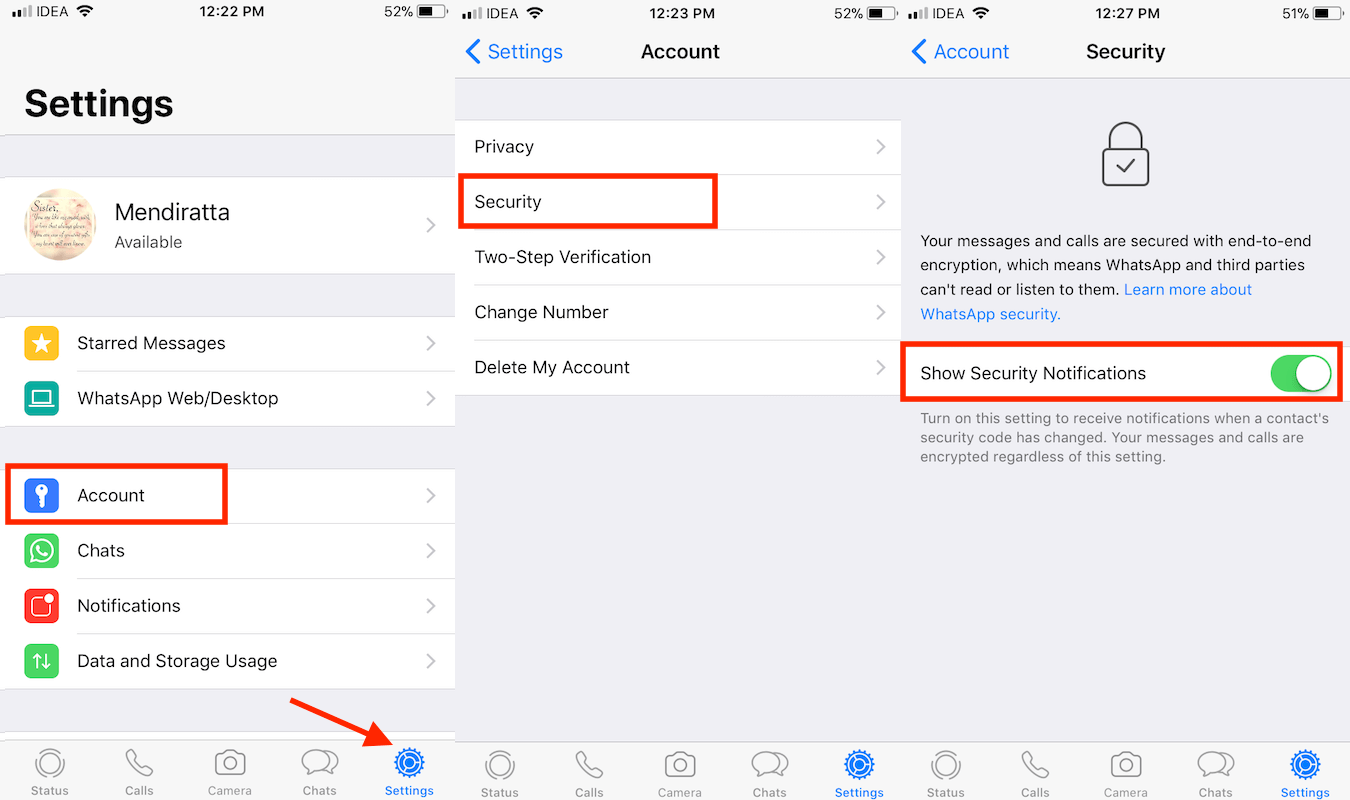
2. Under the phone Settings, tap on Conta.
3. Agora, toque em Segurança.
4. Aqui, você encontrará o Mostrar notificações de segurança interruptor. LIGUE/DESLIGUE de acordo com o seu gosto.
Isso ativará ou desativará as notificações de alteração do código de criptografia na conversa. Observe que, mesmo que o código de segurança seja alterado e você altere as configurações, seus bate-papos ainda serão criptografados de ponta a ponta.
Desative as notificações no aplicativo do WhatsApp
Pode ser bastante irritante ver a barra de notificação aparecendo no topo enquanto você está ocupado conversando com outra pessoa. Para evitar que isso aconteça, o WhatsApp fornece uma configuração chamada Notificações no aplicativo.
Atualmente, a opção está disponível apenas para o aplicativo para iPhone. Portanto, os usuários do Android precisam se contentar em desabilitar totalmente as notificações ou mantê-las como estão por enquanto.
Os usuários do iPhone podem seguir os passos abaixo:
- Abra o WhatsApp e selecione o Configurações guia no canto inferior direito.

- Agora toque em Notificações.
- Under Notifications, tap on Notificações no aplicativo.

- Aqui, você pode desativar Sons, vibrações e barra de notificação/banner/alerta. Selecionar nenhum in Estilo de Alerta e alternar Sons e Vibrar troque para OFF.
Isso desativará as notificações de mensagens do WhatsApp de outros contatos/chats enquanto você estiver usando e você ainda receberá notificações quando fechar o WhatsApp. - Se você deseja remover apenas a barra de notificação na parte superior, selecione apenas nenhum in Estilo de Alerta e manter Sons e Vibrar opções para ON. Nesse caso, o som e a vibração estarão presentes sem um banner quando uma nova mensagem for recebida.
Resumindo
Depois de seguir este guia, você poderá gerenciar qualquer tipo de notificação do WhatsApp, incluindo os das histórias do WhatsApp.
Lembre-se de que essas configurações podem causar Notificações do WhatsApp serão atrasadas.
Para qualquer tipo de notificação, você pode ligar/desligar do mesmo lugar. Além disso, saiba que você pode usar aplicativos de terceiros para saber se alguém está online no WhatsApp sem precisar abrir o WhatsApp.
If you have any issues or questions, tell us in the comments below.
Artigos Mais Recentes